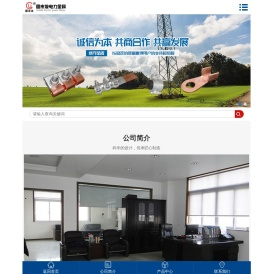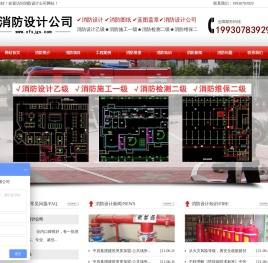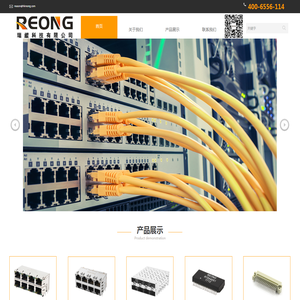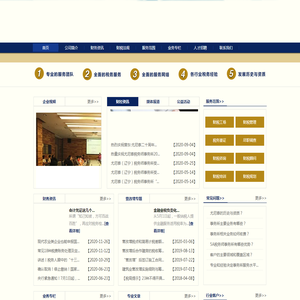联想笔记本电脑Boot设置项实用指南:一步步教你配置启动顺序、启用引导菜单及保存设置并退出BIOS (联想笔记本电脑)
你有一台联想笔记本电脑,但可能对其中的一些设置项不太熟悉。特别是Boot设置项,对于很多用户来说,可能是一个神秘的领域。别担心,今天我将为你提供一份详细的Boot设置项实用指南,帮助你轻松配置启动顺序、启用引导菜单,并保存设置后退出BIOS。
我们需要明确什么是Boot设置项。简而言之,Boot设置项用于控制计算机的启动过程,包括启动设备的顺序、启动菜单的设置等。正确的设置可以让你的计算机按照你预期的方式启动,提高效率和用户体验。
那么,如何进入联想笔记本电脑的Boot设置项呢?这就是我们接下来要探讨的第一个问题。通常情况下,你需要重启你的电脑,然后在启动过程中按下特定的按键进入BIOS(基本输入输出系统)。对于联想笔记本电脑,通常这是F2、F1或者Del键。不同的型号可能不太一样,所以我推荐你在第一次进入时多试几次,确保找到正确的键。
配置启动顺序:

一旦进入BIOS后,你会看到一个包含多个选项的界面。找到“Boot”或“启动”选项,通常它位于主菜单中。单击进入后,你会看到一个列表,显示你的电脑当前识别到的所有启动设备,包括硬盘、USB驱动器、光驱等。你可以通过上下箭头键来选择你想要设置为首选启动设备的选项。
例如,如果你想让你的电脑从USB驱动器启动,只需要找到并选择USB驱动器作为首选启动设备。完成后,按照提示保存你的设置并退出BIOS。这样,下一次你的电脑将会从USB驱动器启动。
启用引导菜单:
在Boot设置项中,你还有一个非常重要的选项,就是引导菜单(Boot Menu)。引导菜单允许你在每次启动时选择从哪个设备启动,这对于需要经常从不同的设备启动的人来说非常方便。
要启用引导菜单,你需要在BIOS中找到“Boot”选项下的“Boot Menu”设置。选择“Enabled”选项,保存设置并退出BIOS。这样,每次启动时,你可以按下特定的按键(通常是F12)来调用引导菜单,从而选择你想使用的启动设备。
保存设置并退出BIOS:
无论你是在配置启动顺序还是启用引导菜单,完成设置后你都需要保存更改并退出BIOS。在BIOS界面中,找到“Exit”选项,通常它会提示你是否保存更改。选择“Save & Exit”选项,BIOS将会保存你的设置,并自动重启电脑。
注意事项:
在配置Boot设置项时,有一些注意事项需要提醒你:
1. 备份数据: 在进行任何启动设置的更改之前,务必确保你已经备份了重要的数据。某些操作可能会导致数据丢失,虽然这种情况很少见,但谨慎总是好的。
2. 谨慎选择启动设备: 确保你选择的启动设备是正确的。错误地选择一个不可启动的设备可能会导致你的电脑无法正常启动。
3. 保存设置]]> 每次更改BIOS设置后,都要记得保存更改。否则,你的设置将不生效。
联想笔记本电脑的Boot设置项并不难掌握,关键在于了解如何正确操作。通过本指南,你应该能够轻松配置启动顺序、启用引导菜单,并保存设置后退出BIOS。如果你在操作过程中遇到问题,不要担心,重启电脑后重新进入BIOS设置,你可以重新调整设置。
希望指南能帮助你更好地掌握联想笔记本电脑的启动设置。😊 如果你有任何疑问,欢迎在评论区留言,我们会尽快回复你。
本文地址: http://cx.ruoyidh.com/diannaowz/f327f2d0d916d26c4502.html